Смена последних посещенных
URL-ов в IE
Как поменять или удалить URL-и ,
выпадающие после нажатия кнопки со стрелкой в
правом краю адресной строки.
Для этого надо зайти в
HKEY_CURRENT_USER/Software/Microsoft/Internet Explorer/TypedURLs и изменить
или удалить то, что не нравится.
Фишка - в последовательности номеров url
не должно быть пропусков, т. е. если их было 10 и Вы
удалили 4 и 6, то у оставшихся должны быть номера с
1 по 8. При невыполнении этого условия наблюдается
глюк -: при нажатии вышеупомянутой кнопки
вываливается пустое поле :(
Изменить надпись в шапке Internet Explorer.
В шапке IE, после названия странички
всегда идет приписочка "- Microsoft Internet Explorer".
Это можно легко исправить... Например:
В HKEY_LOCAL_MACHINE\SOFTWARE\Microsoft\Internet Explorer\Main
поставить "Window Title"="MTU Inform"
Изменить надпись в шапке Outlook Express.
Для этого в реестре, по адресу
HKEY_CURRENT_USER\Software\Microsoft\Outlook Express\ надо создать
строковый параметр "window title", в значении
которого и должен распологаться желаемый текст.
Надоела картинка при запуске Outlook
Express.
Если вам надоела картинка при
запуске Outlook Express, то всё в том же реестре, по
адресу HKEY_CURRENT_USER\Software\Microsoft\Outlook Express\ редактируем
ключ "NoSplash" с "0"(картинка появляется) на
"1"(картинки нет).
Замена логотипа и фона в Internet Explorer.
Логотип по сути своей представляет собой
вертикальную последовательность
кадров-картинок в формате BMP-256. Таких лент должно
быть две. В одной кадры должны быть 26х26 точек, в
другой 38х38. Длина ленты (а стало быть и количество
кадров) может быть любой длины. Важно лишь
следить, чтобы длина ленты в одном случае была
кратной 26 точкам, в другом - 38. Справа представлен
пример, как могут выглядеть подобные линейки.
Разместите оба файла в легкодоступном месте.
Например в C:\WINDOWS\SYSTEM. Для примера
назовем эти файлы bg_logo.bmp и sm_logo.bmp.
Теперь запустите программу REGEDIT или подобную и
проследуйте в раздел Hkey_Current_User\ Software\ Microsoft\
Internet Explorer\ Toolbar. Нам нужны там два строковых
параметра - BrandBitmap и SmBrandBitmap.
Если их там нет, то надо будет их создать.
BrandBitmap должен содержать путь к
"большому" логотипу (в нашем случае C:\
WINDOWS\ SYSTEM\ bg_logo.bmp).
SmBrandBitmap - путь к "маленькому"
логотипу ( C:\ WINDOWS\ SYSTEM\ sm_logo.bmp).
Теперь перезапустите компьютер для того чтобы
эти изменения вступили в силу.
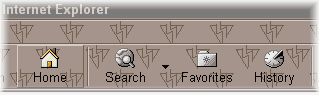
Прежде всего надо создать сам фон. Он
представляет из себя картинку формата .bmp - 16 colors.
Надо учитывать что в качестве прозрачного цвета
будет использоваться светло-серый. В качестве
системного контрастного - темно-серый. Вот пример
такой картинки:

Результат помещения ее в качестве фона на
панель инструментов, показан выше... Теперь, надо
поместить ее в доступную директорию.
Например, в C:\WINDOWS\SYSTEM. И, для примера,
назовем этот файл ie_back.bmp
Запустите программу REGEDIT или подобную и
проследуйте в раздел Hkey_Current_User\ Software\ Microsoft\
Internet Explorer\ Toolbar. Нам понадобится строковой
параметр - BackBitmap. Если там нет такого, то
надо будет его создать.
Параметр BackBitmap должен содержать путь
к нашему фоновому рисунку. Для приводимого
примера, установим этому параметру значение C:\
WINDOWS\ SYSTEM\ ie_back.bmp.
Теперь перезапустите компьютер для того чтобы
эти изменения вступили в силу.
Вот и все. Творческих успехов..
|